Windows 11 Build 23493 (préversion) ajoute la prise en charge des archives RAR, TAR, 7z et autres
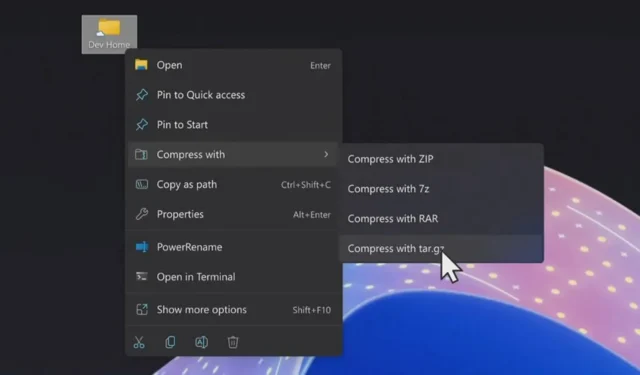
Windows 11 Build 23493 est désormais disponible en téléchargement dans le canal Dev du programme Windows Insider. Il possède de nombreuses fonctionnalités intéressantes, telles que la prévisualisation Windows Copilot et la prise en charge native des archives populaires. rare,. rare,. 7z et plus. Les fonctionnalités incluses dans la mise à jour d’aperçu d’aujourd’hui devraient être livrées dans le canal de production avec Windows 11 23H2.
Windows 11 Build 23493 prend en charge nativement les archives telles que rar et 7zp. Cela signifie que vous pouvez cliquer avec le bouton droit sur n’importe quelle archive et extraire le contenu dans n’importe quel dossier de votre appareil. De même, vous pouvez cliquer sur des dossiers ou des fichiers et les archiver dans les archives prises en charge suivantes :
- .le goudron,. tar.gz,. tar.bz2,. tar.zst,. tar.xz,. tgz
- .tbz2,. tzst,. txz
- .rar,. 7z
Les paramètres rapides de Windows 11 prennent désormais en charge une expérience de mixage de volume améliorée
La build 23493 ajoute une nouvelle expérience de mixage de volume à Windows 11. Vous remarquerez que les paramètres rapides de volume invoquent désormais le nouveau mixeur de volume moderne de Windows 11, vous permettant de modifier rapidement tous les paramètres de personnalisation pour certaines applications. Par exemple, vous pouvez cliquer sur le réglage rapide et modifier le volume d’une application comme Spotify sans affecter les autres applications.
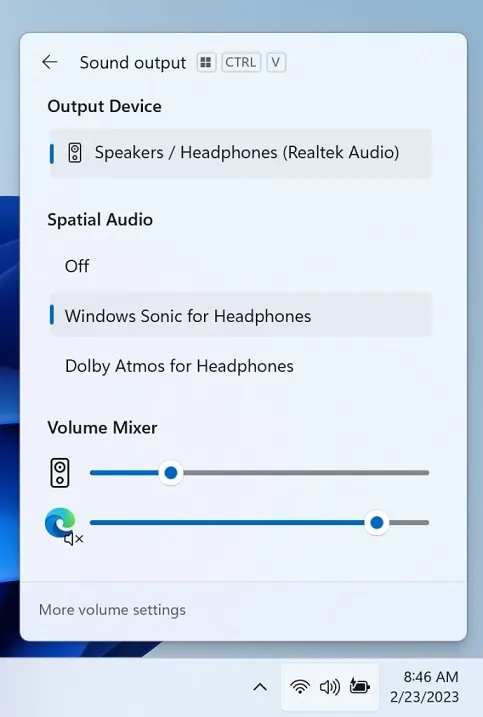
Vous pouvez utiliser un nouveau raccourci clavier WIN + CTRL + V pour ouvrir rapidement le mélangeur de volume.
Microsoft permet également à quiconque d’activer rapidement l’expérience Windows Sonic et d’utiliser la technologie du son spatial.
Un autre grand changement de mise à jour est une nouvelle page d’accueil des paramètres qui vous permet de visualiser rapidement toutes les informations importantes, telles que Microsoft 365, OneDrive et d’autres services cloud ou même locaux.
Microsoft appelle la fonctionnalité « carte » où chaque carte offre des informations pertinentes sans creuser profondément dans les paramètres.
Comment installer Windows 11 version 23493
Pour installer Windows 11 Build 23493 , suivez ces étapes :
- Inscrivez-vous au programme Windows Insiders .
- Ouvrez la page Paramètres .
- Basculez vers le canal de développement .
- Cliquez sur « Vérifier les mises à jour ».
- Sélectionnez « Télécharger et installer ».
- Cliquez sur « Redémarrer maintenant ».
Vous obtiendrez ces fonctionnalités dans le cadre de la mise à jour Windows 11 23H2 à l’automne.



Laisser un commentaire